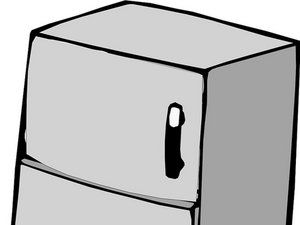Wiki, ki ga prispeva študent
Odlična ekipa študentov iz našega izobraževalnega programa je naredila ta wiki.
Amazon Tap je prvi Amazonov prenosni izdelek, ki vključuje Alexa Voice Search. Ko je Tap povezan z omrežjem Wi-Fi, ima enake funkcije, ki jih poganja Alexa, kot Echo in Echo Dot. Izpuščen februarja 2016.
Amazon Tap Power se izklopi večkrat in / ali naključno
Brez napajanja ne boste mogli poslušati in nadzorovati glasbe ali uporabljati storitve Alexa Voice.
Programska oprema ni bila posodobljena
Posodobitve programske opreme so pomembne za izboljšanje zmogljivosti in dodajanje novih funkcij Alexa. Izogibanje tej posodobitvi bi lahko vplivalo na napajanje naprave.
Za določitev trenutne programske opreme:
1. V aplikaciji Alexa izberite »Meni«.
2010 toyota corolla aux gumb ne deluje
2. Od tam pojdite na 'Nastavitve'.
3. Izberite svojo napravo.
4. Pomaknite se navzdol do „Različica programske opreme naprave“, ki jo najdete v razdelku „Vizitka“.
5. Trenutna različica programske opreme bo navedena na dnu strani.
Če želite posodobiti najnovejšo programsko opremo:
1. Prepričajte se, da je Amazon Tap povezan z aktivnim Wi-Fi.
2. Med izvajanjem najnovejše posodobitve programske opreme se izogibajte temu, da bi kateri koli napravi rekli ali uporabljali aplikacijo Alexa.
3. Ko je pripravljen na posodobitev, lučka ali zvonjenje naprave utripa modro.
4. Posodobitev programske opreme lahko traja do 15 minut, odvisno od povezave Wi-Fi.
Ponastavite Amazon Tap
Če želite odpraviti napako napajanja, lahko težavo odpravite s ponastavitvijo Amazon Tap.
1. Pritisnite in za 12 sekund pridržite gumb 'Prejšnji' in 'Wi-Fi / Bluetooth'.
2. Lučka ali obroč Amazon Tap mora biti oranžna in nato modra.
3. Počakajte, da se lučka izklopi in ponovno vklopi.
4. Amazonska pipa bo prešla v način nastavitve, ko bo lučka ali obroč postala oranžna.
5. Odprite aplikacijo Alexa.
6. Od tam povežite svoj Amazon Tap z aktivnim omrežjem Wi-Fi in ga registrirajte na svoj Amazon račun.
Amazon Tap se ne bo povezal z Bluetoothom
Funkcije Bluetooth, vključno z možnostjo pretakanja iz telefona ali tabličnega računalnika na Amazon Tap, ne bodo delovale.
Amazon Tap ni dovolj napolnjen
Izpraznjena baterija lahko povzroči okvaro funkcije Bluetooth.
Za polnjenje naprave uporabite nasvete neposredno iz Amazona.
1. Postavite Amazon Tap na polnilno podstavek.
2. En konec kabla micro-USB priključite na polnilno enoto.
3. Drugi konec kabla micro-USB priključite na napajalnik.
4. Priključite napajalnik v električno vtičnico. Medtem ko se naprava polni, gumb za vklop sveti.
5. Če želite preveriti trenutno stanje baterije:
o Vprašajte Alexa: 'Koliko baterije je še ostalo?'
o Uporabite aplikacijo Alexa: v aplikaciji Alexa pojdite v meni Nastavitve naprave.
o Uporabite kontrolnike za predvajanje na Amazon Tap: Hkrati pritisnite in držite gumba za povečanje ali zmanjšanje glasnosti. Alexa vam zagotavlja trenutni odstotek baterije.
Druge naprave in materiali, ki povzročajo motnje
Čeprav je to nenavadno, lahko nekateri gradbeni materiali ali druge naprave, ki delujejo z radijskimi frekvencami, povzročijo motnje v napravah Bluetooth. Če želite odpraviti to težavo:
Napravo, s katero se želite seznaniti, premaknite čim bližje Amazon Tap. Kolikor je mogoče zmanjšajte količino motečih predmetov med napravami.
Slaba povezava med napravami
Počistite vse povezave Bluetooth z nastavitvami v aplikaciji Alexa. Naprave znova priključite na Amazon Tap, začenši z napravo, ki ima težave s povezovanjem.
Amazon Tap potrebuje trdi ponovni zagon
Držite gumb za vklop pet sekund, dokler lučka ne zatemni in se naprava ne izklopi. Nato znova zaženite napravo in poskusite znova povezati napravo Bluetooth.
Amazon Tap je treba obnoviti na tovarniške nastavitve
odpravljanje težav s pečico toasterja black and decker
V skrajnem primeru razmislite o popolni ponastavitvi Amazonove pipe. Napravo boste morali nastaviti iz nič in znova vnesti nastavitve. Če želite ponastaviti napravo, uporabite ta vodnik po korakih iz Amazona:
1. Pritisnite in za 12 sekund pridržite gumb Wi-Fi / Bluetooth in gumb Nazaj. Lučki na Amazon Tap postanejo oranžne in nato modre.
2. Počakajte, da se lučke izklopijo in ponovno vklopijo. Luči indikatorjev postanejo oranžne in Amazon Tap vstopi v način nastavitve.
3. Odprite aplikacijo Alexa, da napravo povežete z omrežjem Wi-Fi in jo registrirate na svoj račun Amazon. Če želite izvedeti več, pojdite na Nastavitev Amazon Tap.
Napačen mikročip Wifi in Bluetooth
Če se vaš zvočnik Bluetooth po upoštevanju Amazonovega vodnika za povezavo Bluetooth še vedno ne poveže, je to morda težava s strojno opremo Bluetooth. Tukaj preverite, kako zamenjati mikročip Bluetooth (povezava bo vstavljena, ko bo stran z vodnikom končana).
Amazon Tap ne bo polnil
Če se naprava Amazon Tap ne vklopi ali zadrži, je morda čas, da odpravite težavo.
Ovire med polnilno posodo
Korak 1 : Odklopite polnilno enoto s stene in odstranite Amazon Tap iz polnilne enote.
2. korak : Odstranite vse ovire, ki morda blokirajo napravo. Če ni ovir, glejte naslednjo vajo za odpravljanje težav.
3. korak : Napravo znova namestite na polnilno enoto in jo za najmanj eno uro priklopite na steno ter preverite stanje baterije.
Umazana ali napačna vrata polnilne podloge
Korak 1 : Odklopite polnilno podstavek s stene in odstranite Amazon Tap iz polnilne podloge.
2. korak : Preverite, ali so na priključku polnilne enote umazanija ali umazanija. Uporabite pločevinko stisnjenega zraka za razpihovanje smeti.
3. korak : Napravo znova namestite na polnilno enoto in jo priključite na steno. Po eni uri preverite stanje baterije. Če se naprava polni, je polnilna postaja morda okvarjena. Zamenjajte polnilno ležišče ali za polnjenje naprave uporabite USB.
Umazana ali napačna vrata USB
Korak 1 : USB odklopite s stene in odstranite Amazon Tap.
2. korak : Preverite, ali so na vratih USB umazanija ali umazanija. Uporabite pločevinko stisnjenega zraka za razpihovanje smeti.
3. korak : Napravo znova namestite na USB in jo priključite na steno. Če se naprava ne polni, je morda napaka USB. USB zamenjajte z novim.
Zvok je popačen
Zvok iz naprave Amazon Tap je še vedno tih pri največji glasnosti.
Prilagodite napravo Bluetooth
Če je vaš zvok pretiho, bo glasnost v napravi Bluetooth morda zmanjšana.
Korak 1 : Preverite, ali je glasnost Amazon Taps povečana na največ.
2. korak : Prilagodite glasnost na napravi Bluetooth navzgor ali navzdol, da prilagodite glasnost.
Prilagodite razdaljo Bluetooth
Zvok Amazon Taps je popačen ali premalo glasen pri največji glasnosti.
Korak 1 : Premaknite vse ovire, ki bi lahko povzročale motnje med napravo Amazon Tap ali Bluetooth. Na primer druge naprave Bluetooth ali kateri koli signal Wi-Fi, ki je v bližini.
2. korak : Premaknite napravo Bluetooth bližje Amazon Tap.
3. korak : Preverite stanje baterije na napravi Bluetooth in na Amazonovi pipi. Šibke baterije lahko povzročijo, da so signali Bluetooth šibki,
kenwood avto stereo se ne bo vklopil
Amazon Tap se ne bo vklopil
Zlomljen gumb za vklop
Ali se gumb za vklop ne odziva? Upoštevajte ta 'vodnik' za oceno gumba za vklop.
Umazana ali napačna vrata USB
Ali se naprava Amazon Tap ne bo mogla polniti s polnilnikom USB? Poglejmo, kako to popraviti!
Korak 1 : Poskusite z drugim polnilnikom USB. Če deluje, je težava v vašem polnilniku. Zamenjajte polnilnik in to je enostavno popraviti!
2. korak : Prepričajte se, da so vrata čista. Včasih se v pristanišču zatakne prah in umazanija. Pihajte v odprtino ali jo nežno očistite z zobotrebcem.
3. korak : če vaš Amazon Tap ob vklopu še vedno ne deluje pravilno, bo morda potreboval nova vrata USB. Naučite se, kako ga zamenjati 'tukaj'.
Amazon Tap ne bo ostal povezan z omrežjem Wifi
Wifi neprekinjeno prekinja, zaradi česar mora uporabnik večkrat znova povezati Amazon Tap z omrežjem.
Usmerjevalnik je treba znova zagnati
Težava z odklopom je morda težava z usmerjevalnikom in ne z Amazon Tap. Za preprost ponovni zagon:
1. Odklopite usmerjevalnik ali modem
2. Počakajte 3 minute
3. Priključite in vklopite usmerjevalnik
Motnje z drugimi napravami, ki podpirajo WiFi
Uporaba več naprav hkrati lahko povzroči počasno povezavo wifi in povzroči težave s povezljivostjo. Če želite odpraviti to težavo:
1. Izklopite naprave, ki se trenutno ne uporabljajo
2. Če naprave z omogočeno wifi ne morete izklopiti, se pomaknite čim dlje od nje, da zmanjšate motnje.
2002 honda accord napaka radijske kode
3. Približajte se usmerjevalniku, da zagotovite močnejšo povezavo
Kanal Wifi ne podpira Amazon Tap
Amazon Tap nekaterih kanalov, na primer 5GHz wifi omrežij, ne podpira. Preklop na 2,4 GHz kanal ali mobilno dostopno točko 802.11b / g / n bo zagotovil, da uporabljate podprt kanal. Če želite preklopiti brezžični kanal:
1. Na dnu usmerjevalnika Wifi preverite privzeti naslov IP
2. Odprite spletni brskalnik in vnesite naslov IP
3. Prijavite se v svoj račun
4. Pojdite na stran z nastavitvami usmerjevalnika
5. Odprite stran z nastavitvami brezžičnega omrežja
6. Spremenite pas 802.11 na 2,4 GHz
7. Shrani spremembe
8. Z aplikacijo Alexa pozabite na to omrežje in se znova povežite. Večkrat vklopite in izklopite napravo, da preizkusite, ali je to rešilo težavo z odklopom.
Dvopasovni usmerjevalnik, ki povzroča težave s povezljivostjo
Dvopasovni usmerjevalniki omogočajo napravi, da se poveže z dvema različnima vrstama brezžičnih usmerjevalnikov, kar lahko povzroči zmedo v napravi. Če želite odpraviti to težavo, boste morali spremeniti nastavitve v svojem dvopasovnem usmerjevalniku, da bo deloval ločeno v dveh zaščitenih omrežjih z geslom. Tako Amazon Tap ne bo preklapljal med obema omrežjema, kar bo povzročilo zmedo v napravi.